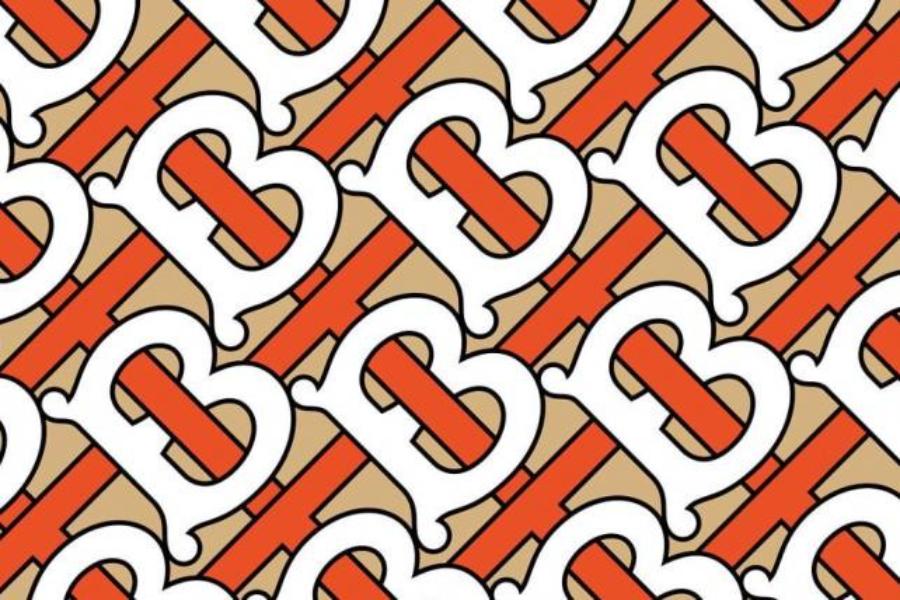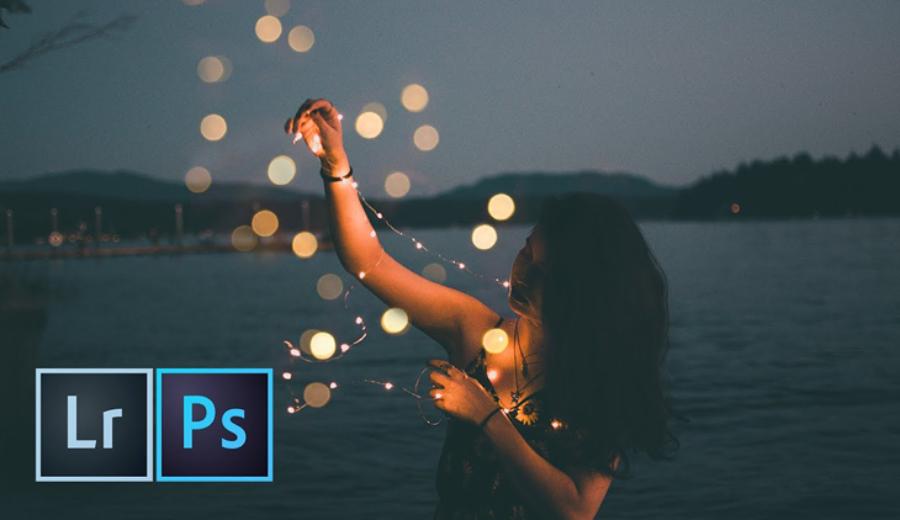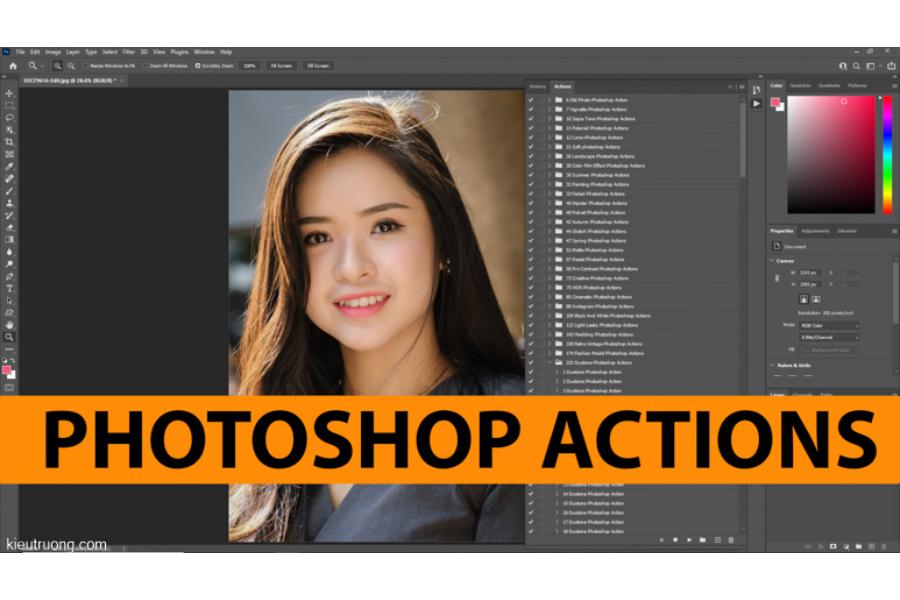Sản Phẩm Bán Chạy
Những Cách Sửa File PDF Siêu Dễ Chỉ Với Vài Bước Đơn Giản
Cùng khám phá cách sửa file PDF chỉ với vài bước đơn giản mà vẫn đảm bảo hiệu quả cao. Hướng dẫn chi tiết giúp bạn tiết kiệm thời gian và đạt được kết quả như mong đợi chỉ trong tích tắc.
Nội dung
- 1. TỔNG QUAN VỀ FILE PDF VÀ NHỮNG THÁCH THỨC KHI CHỈNH SỬA
- 1.1. PDF là gì?
- 1.2. Tại sao file PDF lại khó chỉnh sửa?
- 2. CÁCH SỬA FILE PDF ĐƠN GIẢN VÀ NHANH NHẤT
- 2.1. Cách sửa file PDF trên Microsoft Word
- 2.2. Chỉnh sửa file PDF trực tuyến
- 2.3. Cách chỉnh sửa file PDF trên Foxit Reader
- 3. LỜI KHUYÊN VÀ CHIA SẺ KINH NGHIỆM
- 3.1. Bảo mật thông tin là trên hết
- 3.2. Sao lưu file gốc trước khi chỉnh sửa
- 3.3. Chọn công cụ phù hợp theo nhu cầu
- 3.4. Luôn làm quen và cập nhật công cụ
- 3.5. Kiểm tra lại toàn bộ file trước khi chia sẻ

Trong thời đại số hóa hiện nay, file PDF đã trở thành định dạng không thể thiếu trong công việc, học tập và giao tiếp hàng ngày. Tuy nhiên, không phải ai cũng biết cách sửa đổi nội dung của file PDF một cách nhanh chóng và hiệu quả. Bạn có thể đã từng gặp khó khăn khi cần thay đổi thông tin, chèn hình ảnh hay ký số trực tiếp trên tài liệu PDF mà không muốn phải chuyển đổi sang định dạng khác. Bài viết này của SaDesign sẽ giúp bạn khám phá những cách sửa file PDF đơn giản và nhanh nhất hiện nay. Hãy cùng khám phá ngay những mẹo và kinh nghiệm quý báu để biến việc chỉnh sửa file PDF trở nên dễ dàng, tiết kiệm thời gian và đạt hiệu quả cao nhất.
1. TỔNG QUAN VỀ FILE PDF VÀ NHỮNG THÁCH THỨC KHI CHỈNH SỬA
1.1. PDF là gì?
File PDF (Portable Document Format) được phát triển bởi Adobe với mục tiêu tạo ra một định dạng tài liệu có thể hiển thị đồng nhất trên mọi hệ thống và thiết bị. Ưu điểm nổi bật của PDF là khả năng giữ nguyên bố cục, font chữ, hình ảnh và các thành phần định dạng, bất kể bạn mở trên máy tính hay thiết bị di động. Điều này giúp các tài liệu như hợp đồng, báo cáo hay brochure luôn được trình bày chuyên nghiệp và đồng nhất.

1.2. Tại sao file PDF lại khó chỉnh sửa?
Mặc dù có nhiều ưu điểm, nhưng chỉnh sửa file PDF thường gặp không ít thách thức:
Định dạng cố định:
File PDF thường được “đóng gói” như một bức ảnh về mặt trình bày. Điều này có nghĩa là các thành phần văn bản, hình ảnh không thể được thay đổi dễ dàng như trong các tệp Word hay Excel. Khi cần chỉnh sửa, bạn phải sử dụng các công cụ chuyên dụng để “giải mã” nội dung này.
Bảo mật cao:
Nhiều file PDF được mã hóa hoặc bảo vệ bằng mật khẩu nhằm ngăn chặn việc chỉnh sửa trái phép. Điều này đồng nghĩa với việc người dùng phải có quyền truy cập đầy đủ hoặc sử dụng các phần mềm đặc biệt để mở khóa và chỉnh sửa tài liệu.
Thiếu công cụ tích hợp:
Hầu hết các hệ điều hành mặc định chỉ hỗ trợ đọc file PDF mà không hỗ trợ chỉnh sửa. Do đó, người dùng phải tìm đến các công cụ bên ngoài như phần mềm chuyên dụng, ứng dụng trực tuyến hoặc tiện ích mở rộng trên trình duyệt để thực hiện các thao tác chỉnh sửa.
.png)
2. CÁCH SỬA FILE PDF ĐƠN GIẢN VÀ NHANH NHẤT
Trong phần này, chúng ta sẽ đi sâu vào từng phương pháp cụ thể giúp bạn chỉnh sửa file PDF theo các nhu cầu khác nhau.
2.1. Cách sửa file PDF trên Microsoft Word
Cách đầu tiên mà chúng tôi muốn chia sẻ cho bạn được biết đó chính là sử dụng Microsoft Word. Đây là cách chỉnh sửa file PDF đơn giản và phổ biến nhất. Bạn nên áp dụng để chỉnh sửa tài liệu thông qua word, cụ thể với những bước như sau:
Bước 1: Mở một file word mới. Trong thẻ file chọn phần open.
Bước 2: Lựa chọn file PDF cần mở để chỉnh sửa tài lựa và nhấn OK.
Khi mở file PDF, màn hình sẽ hiện lên thông báo word sẽ chuyển đổi file PDF này thành trạng thái thông thường. Theo đó, bạn có thể sửa đổi những nội dung văn bản theo đúng như mình mong mong muốn.
.png)
Tuy nhiên, việc chuyển đổi này sẽ dẫn đến nguyên bản bố cục văn bản có thể bị sai lệch. Nếu có, bạn hãy chủ động chỉnh sửa sao cho phù hợp nhất. Nhấn OK vào thông báo, file PDF sẽ tự động chuyển đổi sang dạng document.
Bước 3: Sau khi chỉnh sửa xong, bạn có thể lựa chọn lưu lại dưới định dạng PDF. Thao tác lưu tài liệu: Chọn File > Save As > Chọn định dạng văn bản trong phần Save As Type > Chọn lưu PDF > Nhấn OK.
Vậy là bạn đã hoàn thành cách chỉnh sửa file PDF đơn giản chỉ với 3 bước. Lưu ý cách chuyển đổi này phù hợp với phiên bản word 2013, word 2016 hoặc office 365. Nếu bạn không sử dụng những phiên bản word này có thể sử dụng cách chỉnh sửa khác bên dưới.
2.2. Chỉnh sửa file PDF trực tuyến
Bên cạnh việc chỉnh sửa file PDF qua Word như SaDesign chia sẻ bên trên thì các bạn có thể lựa chọn chỉnh sửa trực tuyến. Hiện nay, có rất nhiều website cho phép người dùng chuyển đổi tài liệu từ định dạng PDF sang dạng word, excel như mong muốn. Sau đó, bạn bắt đầu tiến hành chỉnh sửa những phần văn bản mà bạn mong muốn.
.png)
Việc chuyển định dạng file được diễn ra hoàn toàn miễn phí. Bạn chỉ cần upload lên website để tiến hành chuyển định theo đúng mong muốn.
Lấy ví dụ khi bạn muốn chuyển định dạng file PDF trên smallpdf, bạn có thể tiến hành theo những bước sau:
Bước 1: Truy cập vào smallpdf.com trên google chrome/ cốc cốc.
Bước 2: Màn hình sẽ xuất hiện các thông tin cho bạn chuyển đổi định dạng và khung upload file.
Bước 3: Tải file PDF bạn muốn chuyển đổi. Chú ý file PDF này cần phải đạt dung lượng phù hợp theo yêu cầu của website.
Bước 4: Sau khi đã tải file lên, bạn nhấn vào ô đồng ý chuyển đổi. Đợi khoảng 1 lúc thì kết quả sẽ trả về cho bạn đúng như mong muốn. Khi đó bạn tải bản word đã chuyển đổi về máy và tiến hành chỉnh sửa văn bản.
.png)
2.3. Cách chỉnh sửa file PDF trên Foxit Reader
Chỉnh sửa file PDF trên Foxit Reader cũng là một trong những cách bạn không thể bỏ qua. Chúng tớ khuyên bạn nên áp dụng thử cách này để có có điểm gì tối ưu hơn những cách làm trên hay không.
Cụ thể các bước chỉnh sửa sẽ như sau:
Bước 1: Mở file pdf tài liệu mà bạn cần chỉnh sửa, chọn select text hoặc tool.
Bước 2: Sử dụng tổ hợp phím Ctrl + C hoặc lệnh copy để chọn toàn bộ văn bản muốn chỉnh sửa.
Bước 3: Ctrl + V đoạn văn bản sang công cụ word/ WPS Office Free để tiến hành chỉnh sửa. Điều này sẽ làm thay đổi định dạng của văn bản. Bạn nên chỉnh sửa lại sao cho phù hợp nhất có thể.
Bước 4: Thực hiện chỉnh sửa văn bản và lựa chọn lưu văn bản dưới định dạng PDF hoặc định dạng thông thường. Tùy vào nhu cầu có muốn chỉnh sửa tiếp hay không bạn có thể lựa chọn cách lưu tài liệu phù hợp.
.png)
3. LỜI KHUYÊN VÀ CHIA SẺ KINH NGHIỆM
Kinh nghiệm qua nhiều năm làm việc trong lĩnh vực thiết kế và xử lý tài liệu, dưới đây là một số lời khuyên và chia sẻ giúp bạn chỉnh sửa file PDF một cách hiệu quả nhất:
3.1. Bảo mật thông tin là trên hết
Chọn công cụ uy tín: Khi sử dụng công cụ trực tuyến hoặc plugin trình duyệt, hãy đảm bảo bạn sử dụng các dịch vụ uy tín có chính sách bảo mật rõ ràng.
Không tải file nhạy cảm lên mạng: Với các tài liệu chứa thông tin nhạy cảm, tốt nhất nên sử dụng phần mềm chuyên dụng cài đặt trên máy tính để tránh rủi ro bị rò rỉ thông tin.
3.2. Sao lưu file gốc trước khi chỉnh sửa
Lưu bản sao: Trước khi tiến hành bất kỳ thao tác chỉnh sửa nào, hãy luôn lưu lại một bản sao của file gốc. Điều này giúp bạn có thể khôi phục lại tài liệu nếu xảy ra lỗi trong quá trình chỉnh sửa.
Sử dụng hệ thống lưu trữ an toàn: Hãy cân nhắc sử dụng các dịch vụ lưu trữ đám mây có bảo mật cao để lưu trữ các phiên bản khác nhau của tài liệu.
.png)
3.3. Chọn công cụ phù hợp theo nhu cầu
Đánh giá tính chất của tài liệu: Nếu tài liệu có nội dung đơn giản, không yêu cầu chỉnh sửa quá phức tạp, công cụ trực tuyến hoặc các tiện ích tích hợp có thể là lựa chọn tốt nhất. Ngược lại, với các tài liệu chuyên sâu, hãy đầu tư vào phần mềm chỉnh sửa chuyên dụng để đảm bảo chất lượng.
Thử nghiệm trước khi quyết định: Nên dành thời gian thử nghiệm các công cụ khác nhau để xem cái nào phù hợp nhất với phong cách làm việc của bạn.
3.4. Luôn làm quen và cập nhật công cụ
Theo dõi các cập nhật phần mềm: Các nhà phát triển luôn cải tiến và bổ sung tính năng mới cho các công cụ chỉnh sửa PDF. Hãy cập nhật phiên bản mới nhất để tận dụng các tính năng bảo mật và chỉnh sửa tiên tiến.
Tham gia cộng đồng người dùng: Các diễn đàn, blog và nhóm chuyên về xử lý tài liệu có thể cung cấp những mẹo và kinh nghiệm bổ ích giúp bạn cải thiện quy trình làm việc.
3.5. Kiểm tra lại toàn bộ file trước khi chia sẻ
Đảm bảo định dạng: Sau khi chỉnh sửa, hãy kiểm tra xem các phần nội dung, hình ảnh, font chữ có bị lệch hay không.
Xem trước trên các thiết bị khác nhau: Kiểm tra file trên nhiều thiết bị (máy tính, điện thoại, máy tính bảng) để đảm bảo tính tương thích và chất lượng hiển thị.
Qua bài viết này, chúng ta đã cùng nhau khám phá những phương pháp khác nhau để chỉnh sửa file PDF một cách đơn giản và nhanh chóng. Chúng tớ tin rằng với những phương pháp và kinh nghiệm đã chia sẻ, việc chỉnh sửa file PDF sẽ trở nên đơn giản và hiệu quả hơn bao giờ hết. Hãy áp dụng ngay những mẹo này vào công việc của bạn để tiết kiệm thời gian và nâng cao chất lượng tài liệu.
Công Ty TNHH Phần Mềm SADESIGN
Mã số thuế: 0110083217